Dropbox on tiedostojen isännöintisovellus, jonka avulla voit varmuuskopioida tiedostot (valokuvat, videot, asiakirjat jne.) Pilvitallennustilaan ja jakaa ne kenen tahansa kanssa. Se sai suosionsa tarjoamansa mukavuuden ansiosta antamalla sinun käyttää kaikkia tiedostoja, jotka on synkronoitu minkä tahansa laitteen kanssa, mistä tahansa.
On kuitenkin aikoja, jolloin haluat siirtää tai muuttaa Dropbox-kansion sijainnin ulkoiseksi asemaksi, kuten USB-asema. Kaikkien varmuuskopiotietojen kantaminen Dropbox-kansion kanssa voi olla hyödyllistä. Näin voit tehdä sen.
Kuinka vaihtaa Dropbox-kansion sijaintia
Vaihe 1: Klikkaa ilmaisinalusta, Klikkaa Dropbox -kuvaketta, siirry ikkunan oikeaan yläkulmaan, napsauta kuvan vieressä olevaa avattavaa valikkoa (asetusvalikko) ja napsauta Asetukset.
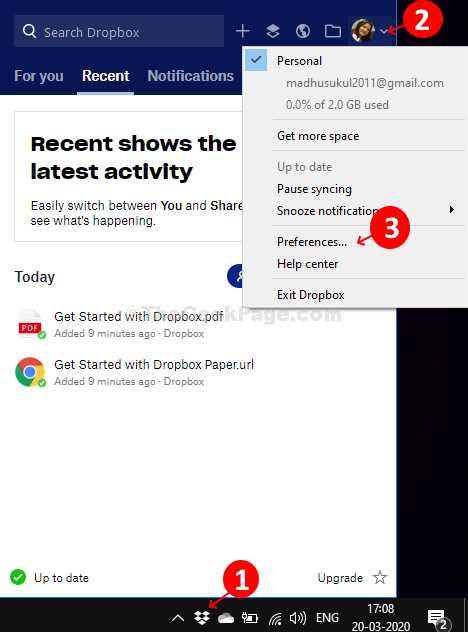
Vaihe 2: vuonna Dropbox-asetukset napsauta Synkronoi -välilehti ja napsauta sitten Liikkua -painiketta kansion sijainnin vieressä. Klikkaa Käytä ja napsauta sitten OK tallentaa muutokset.
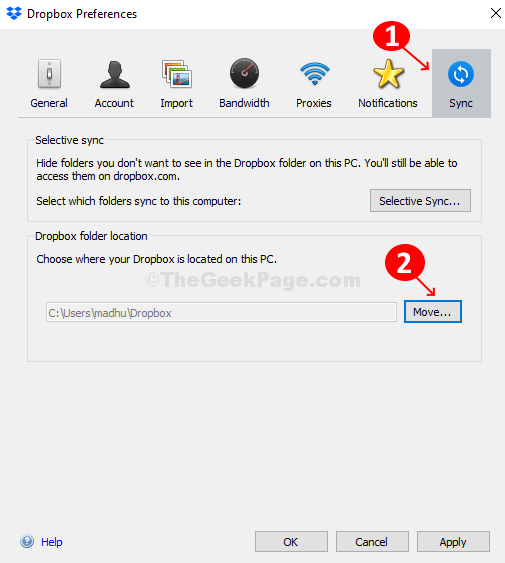
Vaihe 3: Alla Selaa kansiota
valitse ikkuna, johon haluat siirtää Dropbox-kansion. Tässä tapauksessa valitsimme USB (henkilökohtainen) -asema ja paina OK.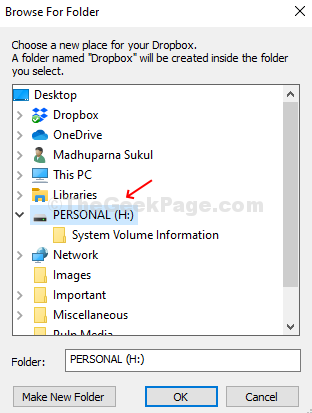
Lehdistö OK ponnahdusikkunassa, joka vahvistaa uuden sijainnin.
Nyt sinun on odotettava noin 30 minuuttia, kunnes tiedot kopioidaan uuteen sijaintiin. Dropbox-kansion siirtäminen toiseen samassa asemassa olevaan kansioon valmistuu muutamassa sekunnissa.